 操作・設定
操作・設定 Galaxy S24 Ultra SC-52E スクリーンショット方法
Galaxy S24 Ultra SC-52E のスクリーンショットの方法は、本体右側「音量 DOWNキー」+「サイドキー(電源キー)」の同時短押しです。Galaxy シリーズではスクリーンショットが「スクリーンキャプチャ」という名称になっています。この記事では馴染みある「スクリーンショット」という名前で解説しています。
 操作・設定
操作・設定  操作・設定
操作・設定 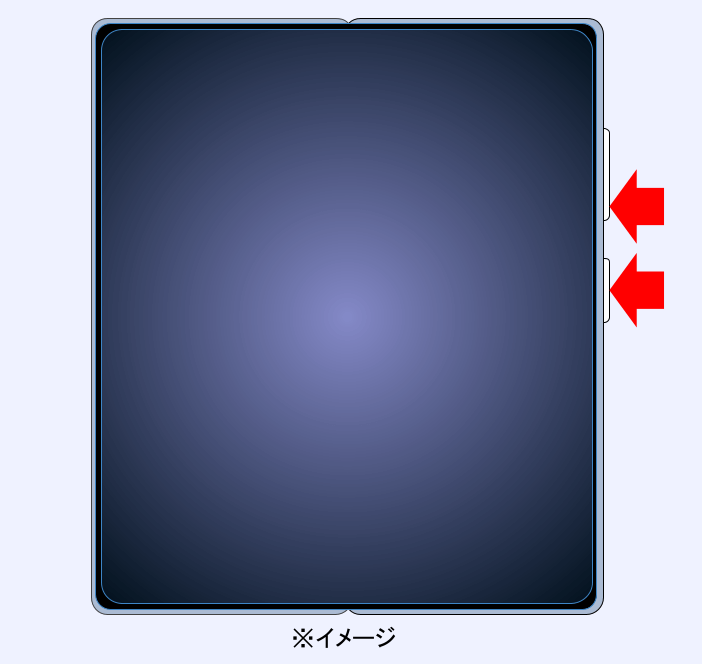 操作・設定
操作・設定 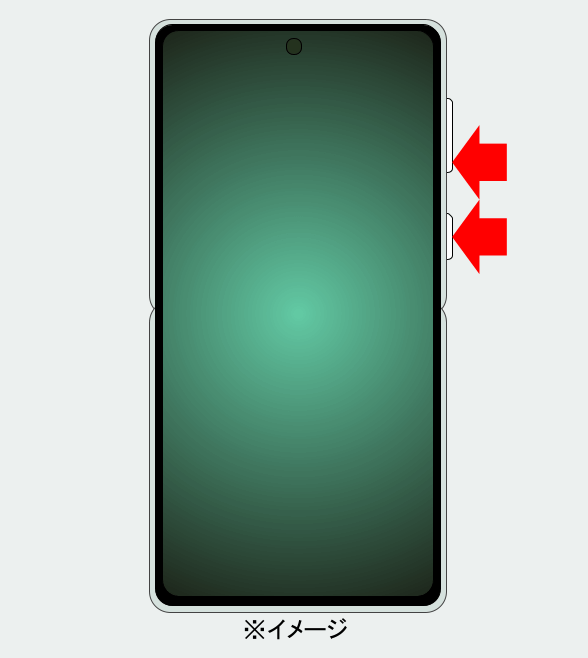 操作・設定
操作・設定 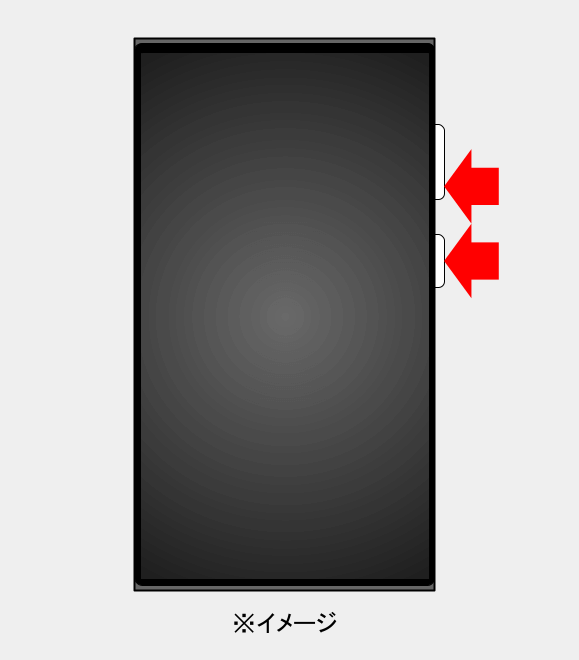 操作・設定
操作・設定 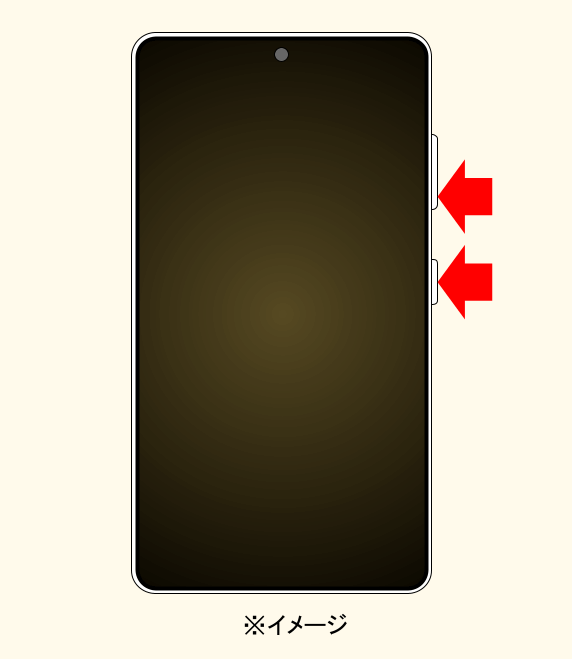 操作・設定
操作・設定 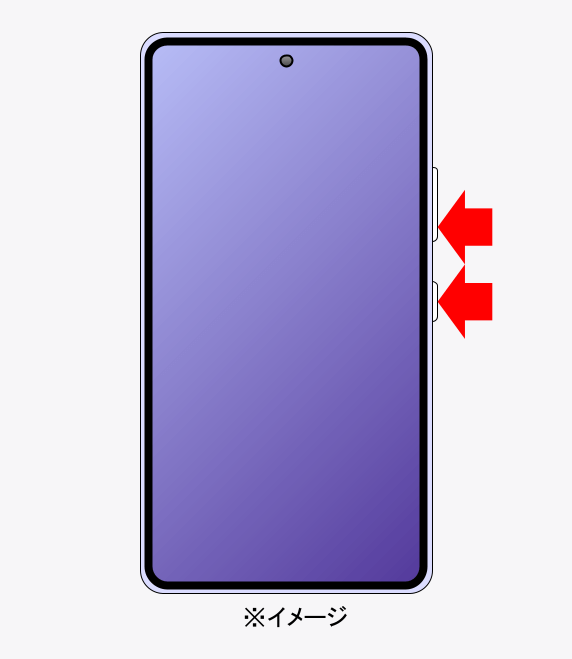 操作・設定
操作・設定 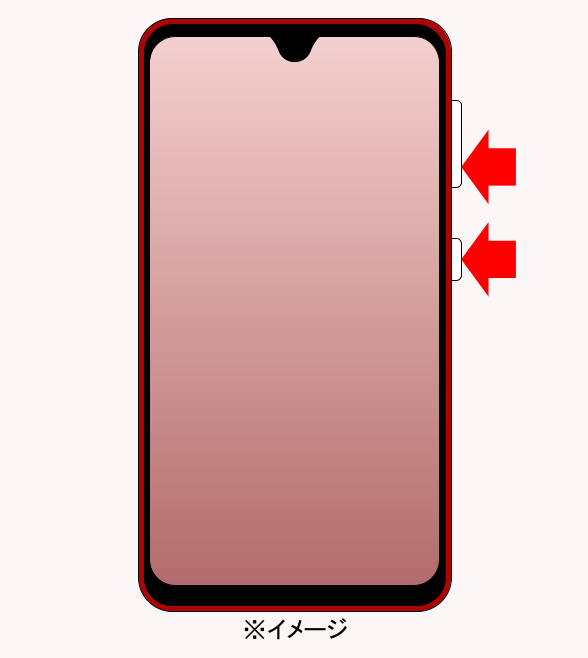 操作・設定
操作・設定 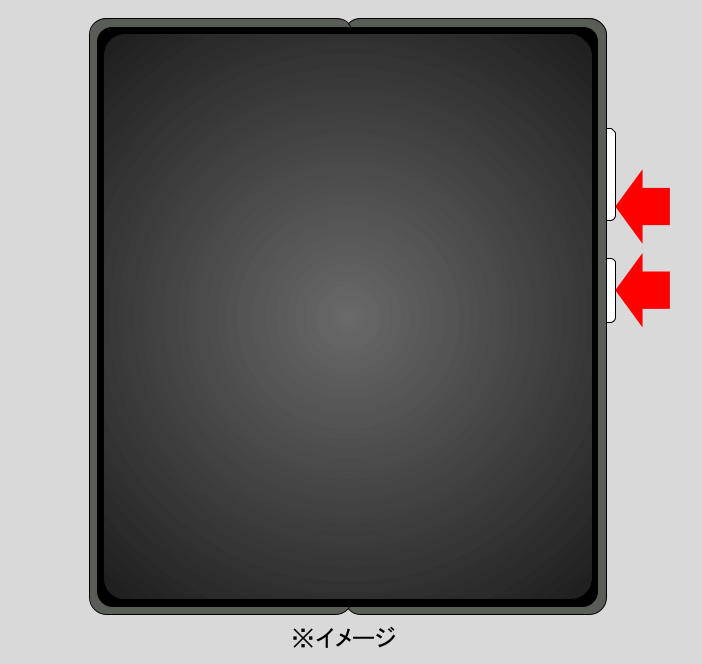 操作・設定
操作・設定 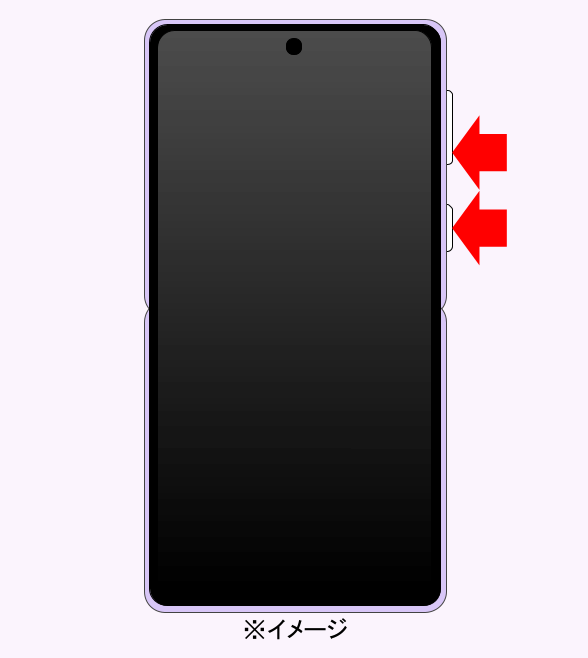 操作・設定
操作・設定